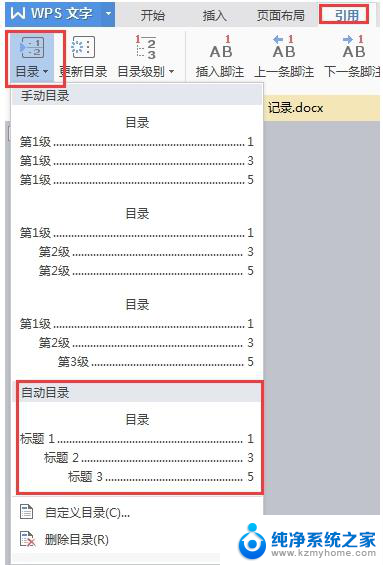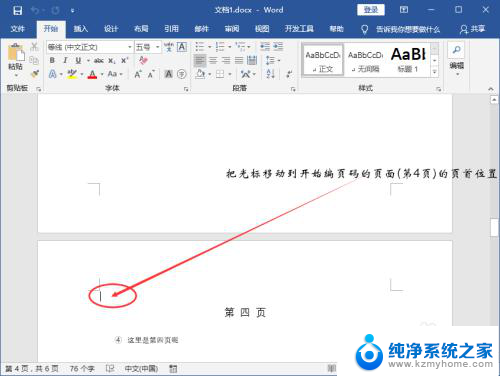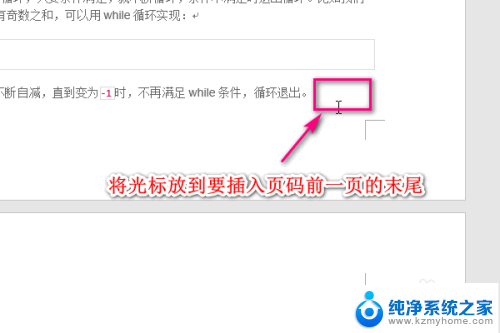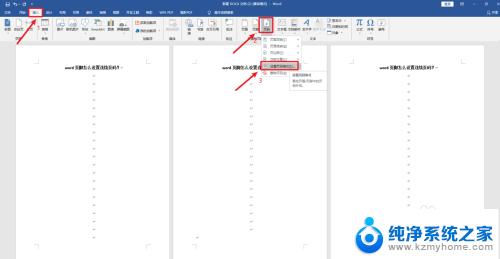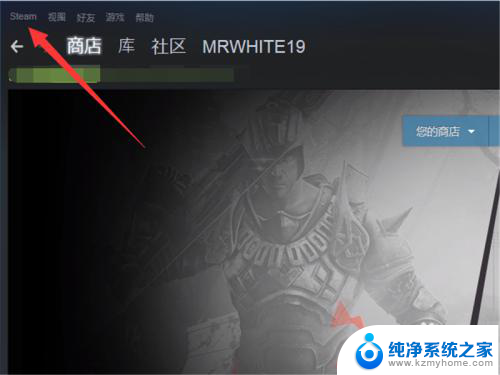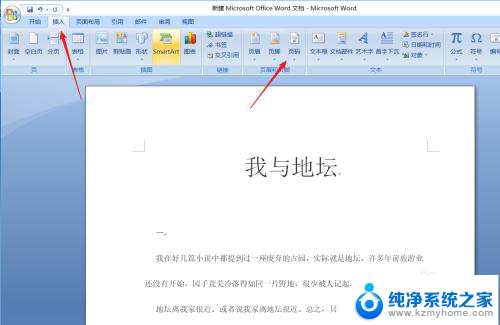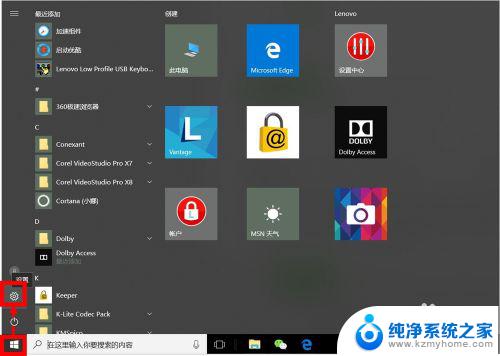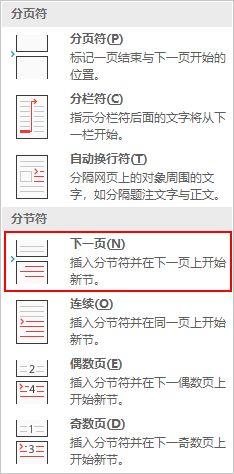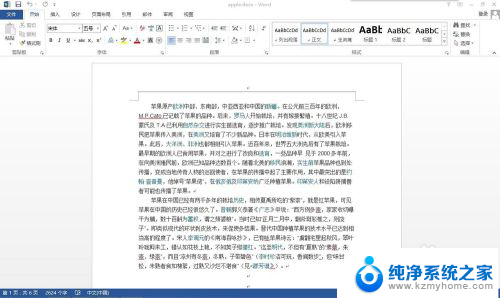word页码自动更新 Word如何设置自动更新页码格式
在日常工作和学习中,我们经常会使用到Word文档来编辑和排版各种文件,而在处理较长的文档时,页码的自动更新就变得尤为重要。如何设置Word文档的自动更新页码格式呢?Word提供了便捷的功能,只需简单的操作即可实现自动更新页码。通过设置页眉或页脚中的页码字段,我们可以轻松地在文档中插入页码,并且随着文档内容的变化而自动更新。这一功能不仅使我们的文档更加规范和专业,还节省了我们手动更新页码的时间和精力。接下来我们将详细介绍如何设置Word的自动更新页码格式,让我们的工作效率更上一层楼。
方法如下:
1.电脑上打开Word,进入工作界面。
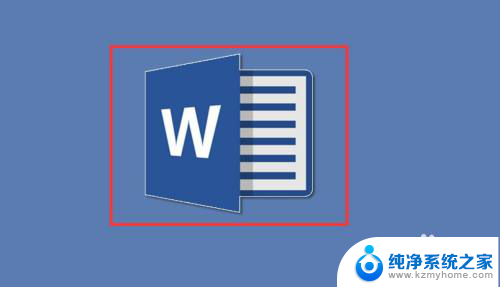
2.鼠标双击页脚,激活页眉页脚编辑。
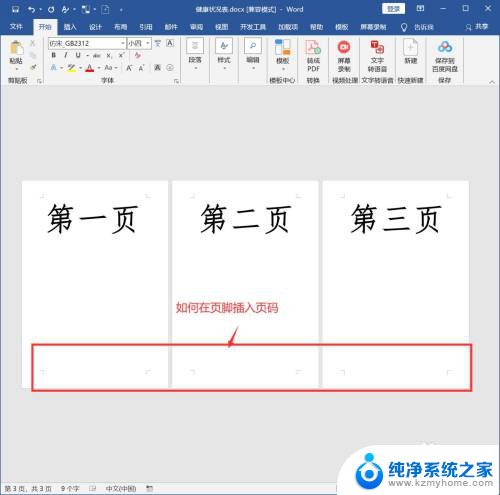
3.点击【页码】,选择自己喜欢的页码样式,然后关闭样式窗口。
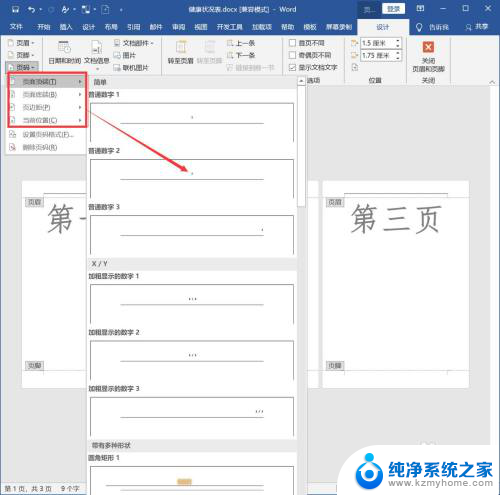
4.在页码位置输入“第几页,共几页”。把光标放到如图位置,然后执行【文档部件】>【域】,打开新窗口。
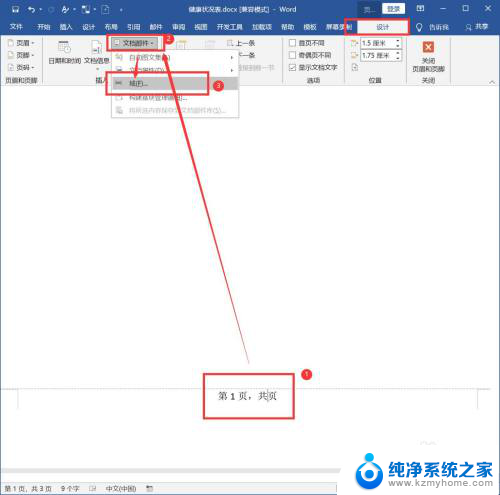
5.选择【NumPages】,然后格式选择阿拉伯数字。最后单击【确定】关闭窗口。
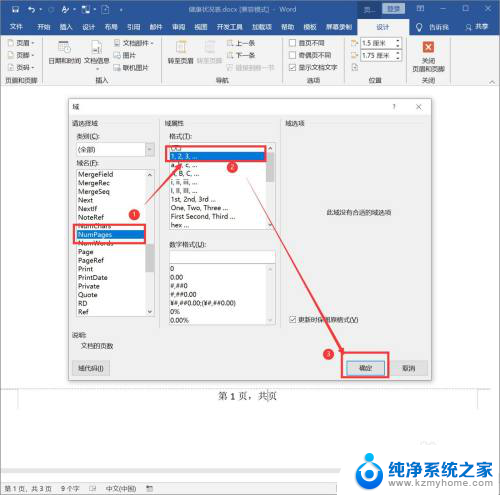
6.自动页码就设置成功了,我们要增加或者删除页面时。页面会自动更新。
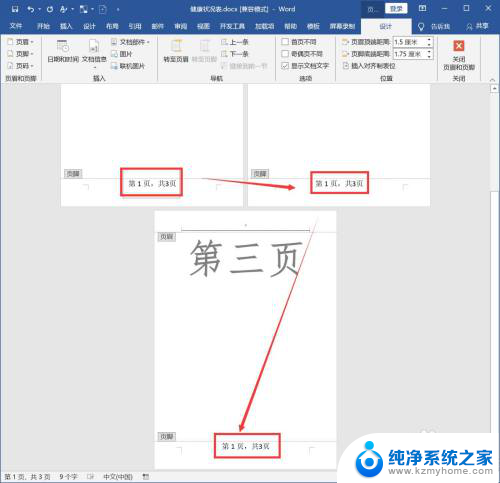
以上是关于如何自动更新Word页码的全部内容,如果你也遇到了同样的情况,可以参照我的方法来处理,希望对大家有所帮助。